Índice
Às vezes há a necessidade de restaurar as configurações padrão de fábrica do seu dispositivo Android para corrigir problemas com seu dispositivo, como desempenho lento ao abrir aplicativos ou para remover alterações indesejadas de software causadas por vírus ou programas malware.
A opção de restauração de fábrica (também conhecida como reset de fábrica) significa que todos os dados e configurações armazenados no seu dispositivo Android serão apagados e seu telefone será restaurado no estado de fora da caixa (o estado que veio do fabricante).

Na maioria dos casos, o recurso de reset de fábrica resolverá problemas durante o uso do dispositivo, como processamento lento, aplicativos sem resposta, telas em branco, presos em problemas de inicialização, ou para eliminar problemas operacionais que podem ser causados após a instalação de um aplicativo ou após um vírus ou programa malware comprometer a segurança do seu dispositivo.
Como Restaurar/Restabelecer o Android para o estado de fábrica.
Você tem duas opções (métodos) disponíveis para restaurar o seu dispositivo Android para o estado de fábrica. *
* Atenção: Ao redefinir o seu dispositivo Android para o estado de fábrica, você perderá os seguintes dados armazenados no seu dispositivo:
- Contactos Mensagens Música Fotos Vídeos Conta Google & Conta telefónica. Aplicações descarregadas e respectivos dados. Definições da aplicação
Por isso, antes de proceder à reposição das configurações de fábrica do seu dispositivo Android, certifique-se de que fará uma cópia de segurança dos dados que estão armazenados no mesmo.
- Artigo relacionado: Como fazer o backup do seu telefone Android ou Tablet.
Método 1. Reset Android do menu Settings (GUI). Método 2. Reset Android do menu Recovery. Método 1. Reset Android do menu Settings (GUI).
O primeiro método para repor as definições de fábrica do seu dispositivo Android é aceder à opção de reposição de fábrica no seu dispositivo. Para o fazer:
1. Android aberto Configurações .
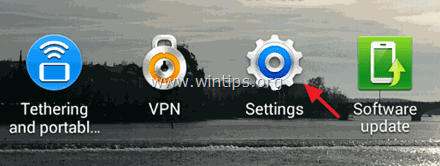
2. Toque em Contas.
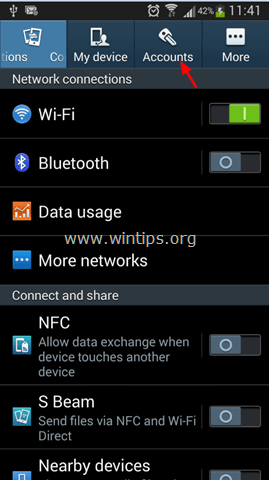
3. Em Opções de backup secção, toque Backup e reset .
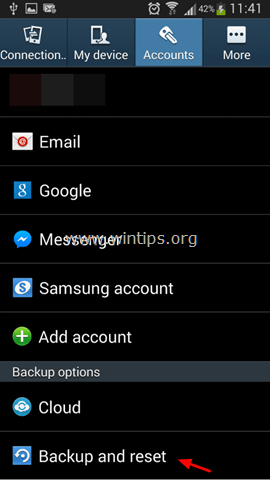
4. Em Dados pessoais secção, toque Reinicialização de dados de fábrica .
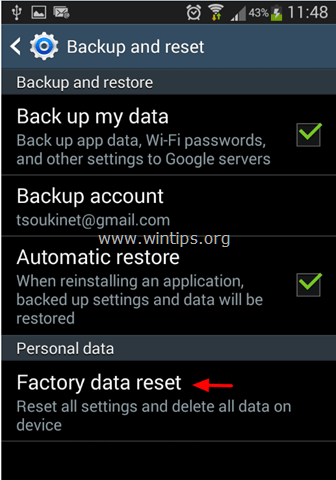
5. Finalmente, toque em Dispositivo de reinicialização e aguarde até que seu aparelho seja restaurado às configurações de fábrica. *
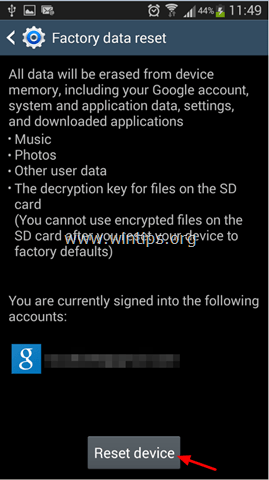
Método 2. Reiniciar o Android a partir do Menu de Recuperação.
O segundo método para reiniciar um dispositivo Android, é inicializando o dispositivo no Modo de Recuperação do Sistema (menu).
Passo 1. inicialize seu dispositivo para o Modo de recuperação do sistema (Android Recovery Mode).
A forma de iniciar um dispositivo Android, no menu de recuperação, difere de dispositivo para dispositivo e de fabricante para fabricante. Abaixo são mencionadas três (3) formas diferentes de iniciar o seu dispositivo Android no menu de recuperação.
Como iniciar no modo de recuperação do Android:
Método 1:
1. Desligar o teu telefone.
2. pressione e mantenha pressionado AMBOS o Volume para cima e o Volume Down e depois pressione e mantenha pressionado o botão Energia ...botão.
3. solte ambas as teclas quando o dispositivo se ligar.
4. Continue para o passo 2 abaixo.
Método 2:
1. Desligar o teu telefone.
2. pressione e mantenha pressionado o botão Volume Down e depois pressione e mantenha pressionada a tecla Energia ...botão.
3. solte ambas as teclas quando o dispositivo se ligar.
4. Continue para o passo 2 abaixo.
Método 3:
1. Desligar o teu telefone.
2. pressione e mantenha pressionado o botão Volume para cima e depois pressione e mantenha pressionada a tecla Energia ...botão.
3. solte ambas as teclas quando o dispositivo se ligar.
4. Continue para o passo 2 abaixo.
Passo 2. Reinicie o seu dispositivo Android para o estado de fábrica.
1. Em Selecione o Modo Boot use a tela de Volume UP chave para destacar o Modo de Recuperação e depois pressione a opção Volume Down chave para selecioná-lo.
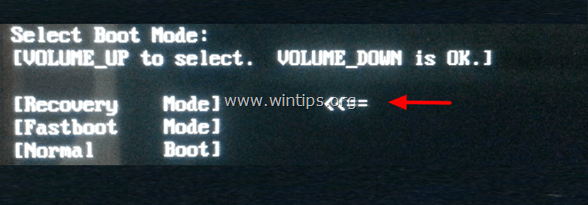
2. Depois use o Volume UP para destacar o " dados de limpeza/reinicialização da fábrica ", e depois pressione a opção Volume Down chave para selecioná-lo.
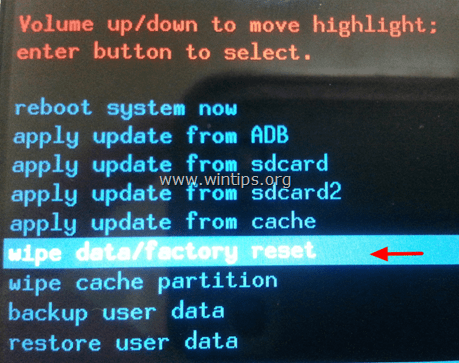
3. Finalmente, use a tecla Volume UP para destacar o " Sim - apagar todos os dados do utilizador ", e depois pressione a opção Energia (durante 2-3 segundos) para selecioná-lo.
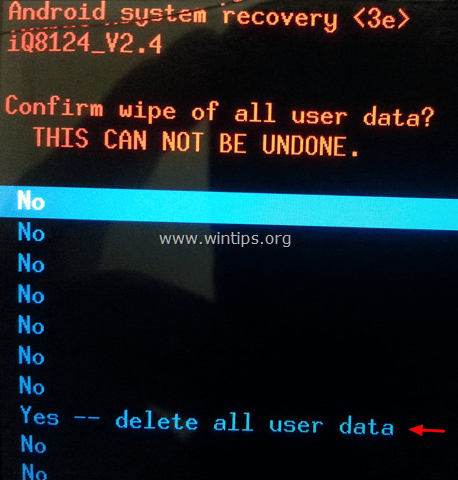
4. Espere alguns minutos e depois reinicie o seu dispositivo.
É isso! Diga-me se este guia o ajudou deixando o seu comentário sobre a sua experiência. Por favor, goste e partilhe este guia para ajudar os outros.

Andy Davis
O blog de um administrador de sistema sobre o Windows





